ASTRO轻应用 ASTROZERO-创建视图:创建个人视图
时间:2024-10-09 13:51:00
创建个人视图
- 参考登录零代码工作台中操作,登录AstroZero零代码工作台。
- 在全部应用中,单击应用后的“...”,选择“编辑”,进入编辑应用页面。
- 如图1,单击已有视图后的“+”,进入新建视图开发页面。
- 在页面左上角,设置视图页面名称。
图2 设置视图页面名称

- 在中间区域上方,选择终端视图类型,当前支持电脑端或移动端。
- 根据需要从左侧选择组件拖拽到中间区域,并设置组件属性,组件属性配置说明可参考零码组件介绍。
图3 拖拽组件

- 在右侧单击“数据范围”,设置数据过滤条件、排序或者隐藏字段。
图4 设置数据范围

- 隐藏字段:可设置显示全部列、隐藏全部列或隐藏部分列。当字段较多时,支持搜索字段来设置隐藏个别字段列。
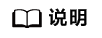
显示列支持与表单字段保持一致和自定义视图列顺序。
- 过滤:单击“+添加筛选条件”,设置数据展示的过滤条件。
- 排序:单击“+添加排序条件”,设置此视图下的记录默认排序方式。
- 隐藏字段:可设置显示全部列、隐藏全部列或隐藏部分列。当字段较多时,支持搜索字段来设置隐藏个别字段列。
- 在右侧单击“显示设置”,配置视图显示相关属性。
图5 显示设置

- 基本
- 操作模式:对表格设置操作模式。
- 编辑:可新建、导出或删除数据。
- 只读:该视图下只可读取表格数据。
- 勾选:可勾选行数据。
- 表格显示:表格显示设置。
- 表头:是否展示表头。
- 序号:是否展示行号。勾选后,表格首列显示当前行号,分页时行号累加上前一页依次显示。序号支持按顺序或倒序进行排序。
- 单选:勾选后,每行前有单选按钮,可选择行数据且只能单选。
- 多选:勾选后,每行前有多选按钮,可选择多行数据。
- 行高:根据需求设置行高。
- 操作模式:对表格设置操作模式。
- 分页
- 分页:数据是否分页显示,默认启用分页。
- 风格:设置页面风格,支持简洁和完整两种风格。
- 默认分页记录数:设置每页的记录数。
图6 分页记录数

- 移动端显示:在移动端中,以卡片的方式来显示表格。
如图7所示,设置终端视图类型为“移动端”,设置相关选项来查看效果。
- 基本
- 在右侧单击“操作设置”,设置视图操作相关属性。
图8 操作设置

- 按钮栏:根据需要选择按钮,在视图中会显示所选按钮,部分按钮在勾选记录时显示。单击
 ,可选择打开的页面。
,可选择打开的页面。 - 工具栏:设置在视图中,需要显示的工具。勾选“启用搜索框”,该视图页面会展示搜索框。
- 记录操作:根据需要在视图中,显示对记录的操作按钮。不勾选“启用记录操作按钮”,则不会展示操作列。单击
 ,可选择打开的页面。
,可选择打开的页面。
- 按钮栏:根据需要选择按钮,在视图中会显示所选按钮,部分按钮在勾选记录时显示。单击
- 在右侧单击“权限设置”,可为当前表单页面分配可见权限,如“所有角色可见”或“部分角色可见”。
如何创建角色及更多应用权限设置,请参考应用安全设置。
- 单击页面上方的“保存”,保存创建的视图。
support.huaweicloud.com/usermanualnocode-astrozero/astrozero_05_1482.html
看了此文的人还看了
CDN加速
GaussDB
文字转换成语音
免费的服务器
如何创建网站
域名网站购买
私有云桌面
云主机哪个好
域名怎么备案
手机云电脑
SSL证书申请
云点播服务器
免费OCR是什么
电脑云桌面
域名备案怎么弄
语音转文字
文字图片识别
云桌面是什么
网址安全检测
网站建设搭建
国外CDN加速
SSL免费证书申请
短信批量发送
图片OCR识别
云数据库MySQL
个人域名购买
录音转文字
扫描图片识别文字
OCR图片识别
行驶证识别
虚拟电话号码
电话呼叫中心软件
怎么制作一个网站
Email注册网站
华为VNC
图像文字识别
企业网站制作
个人网站搭建
华为云计算
免费租用云托管
云桌面云服务器
ocr文字识别免费版
HTTPS证书申请
图片文字识别转换
国外域名注册商
使用免费虚拟主机
云电脑主机多少钱
鲲鹏云手机
短信验证码平台
OCR图片文字识别
SSL证书是什么
申请企业邮箱步骤
免费的企业用邮箱
云免流搭建教程
域名价格
推荐文章


 下载ASTRO轻应用 ASTROZERO用户手册完整版
下载ASTRO轻应用 ASTROZERO用户手册完整版








